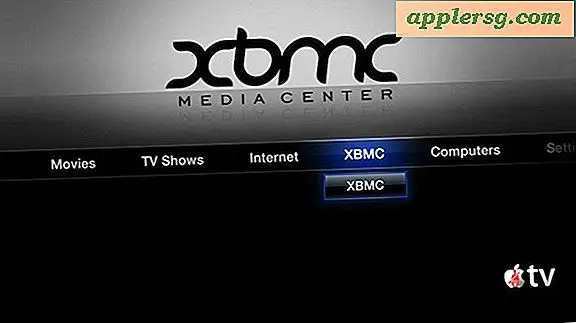วิธีพิมพ์ฉลากบน WordPerfect
WordPerfect ทำให้ง่ายต่อการสร้างและพิมพ์ฉลากที่สวยงามในเวลาไม่กี่นาที สำหรับผู้ที่ไม่แน่ใจว่าจะพิมพ์ฉลากด้วย WordPerfect อย่างไร ให้ทำตามคำแนะนำด้านล่าง และคุณจะไม่ต้องเสียเวลาหรือเงินไปกับฉลากอีกต่อไป
ขั้นตอนที่ 1
เปิดเอกสารเปล่าใน WordPerfect คลิกที่คำว่า "รูปแบบ" บนแถบเครื่องมือด้านบน แล้วคลิกตัวเลือก "ป้ายกำกับ" ในกล่องรายการ "ป้ายกำกับ" ที่ปรากฏขึ้นถัดไป ให้เลือกประเภทของป้ายกำกับที่คุณต้องการใช้ ข้อมูลนี้มักจะสามารถพบได้ที่ใดที่หนึ่งบนบรรจุภัณฑ์ฉลากของคุณ
ขั้นตอนที่ 2
ป้อนข้อความที่คุณต้องการให้ปรากฏบนฉลาก หลังจากพิมพ์ข้อความแล้ว ให้ตรวจสอบตัวเลือกบนแถบเครื่องมือการจัดรูปแบบ คุณสามารถใช้ตัวเลือกเหล่านี้ไม่เพียงแต่เพื่อให้แน่ใจว่าข้อความของคุณพอดีกับฉลากอย่างเหมาะสม แต่ยังทำให้ป้ายกำกับของคุณน่าสนใจยิ่งขึ้นอีกด้วย ตัวอย่างเช่น คุณสามารถเปลี่ยนขนาด สี และรูปแบบของแบบอักษร จัดกึ่งกลางข้อความหรือจัดแนวข้อความของคุณให้ชิดซ้ายหรือขวาสุด หรือเพิ่มรูปภาพหรือรูปภาพภาพตัดปะไปที่ป้ายกำกับ
ขั้นตอนที่ 3
ทำซ้ำป้ายกำกับของคุณ ในการดำเนินการนี้ ให้คลิกคำว่า "เครื่องมือ" ที่แถบเครื่องมือด้านบน แล้วคลิกตัวเลือก "ผสาน" ถัดไป คลิกตรงตำแหน่งที่ระบุว่า "เอกสารแบบฟอร์ม" จากนั้นคลิกตัวเลือก "สร้างเอกสารแบบฟอร์ม" ในหน้าต่างถัดไป คลิกเพื่อเปิดใช้งานเพื่อ "ใช้ไฟล์" และคลิกปุ่ม "ตกลง" ตอนนี้คลิกตัวเลือก "ไม่มีการเชื่อมโยง" แล้วคลิก "ตกลง" อีกครั้ง สุดท้าย คลิก "ตัวเลือก" และเลือกจำนวนป้ายกำกับที่คุณต้องการพิมพ์ในแต่ละหน้า คลิก "ตกลง" อีกครั้งแล้วคลิก "ผสาน"
ขั้นตอนที่ 4
พิมพ์หน้าทดสอบ หลายคนเลือกที่จะข้ามขั้นตอนนี้และใส่ฉลากลงในเครื่องพิมพ์ทันที แต่ถ้าคุณทำผิดพลาดในการเลือกประเภทฉลากที่ถูกต้อง หรือถ้าระยะขอบของคุณผิด อาจทำให้คุณต้องเสียฉลากทั้งแผ่น ดังนั้นจึงเป็นความคิดที่ดีที่จะพิมพ์หน้าทดสอบก่อนเพื่อให้แน่ใจว่าฉลากของคุณมีลักษณะตามที่คุณต้องการ
ใส่ฉลากลงในเครื่องพิมพ์โดยคว่ำหน้าลงและเริ่มพิมพ์ หากต้องการพิมพ์ฉลาก ให้ไปที่คำว่า "ไฟล์" บนแถบเครื่องมือแล้วเลือกตัวเลือก "พิมพ์"